Win10防火墙实时保护按钮是灰色怎么办?Win10防火墙实时保护按钮是灰色的解决方法
Win10系统可以说是最常见的系统之一,但在使用的过程中总会遇到各种问题,例如有的小伙伴想要打开防火墙的实时保护按钮时是灰色无法打开,那么遇到这种问题怎么办呢?下面就和小编一起来看看有什么解决方法吧。
Win10防火墙实时保护按钮是灰色的解决方法
1、在Windows10系统中,我们看到Windows defender的实时保护下面的开关为灰色的,无法对其进行编辑。
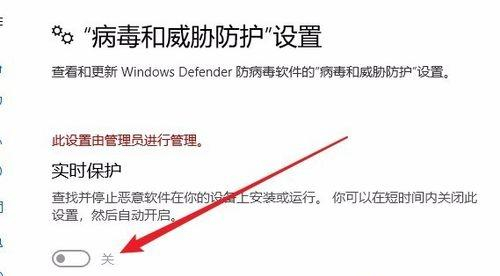
2、这时我们可以右键点击桌面左下角的开始按钮,在弹出的菜单中选择“运行”菜单项。
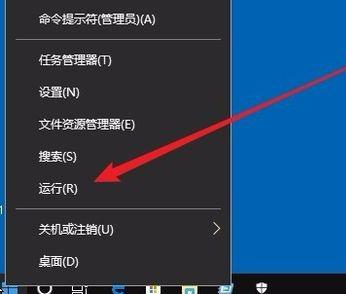
3、在打开的运行窗口中,输入命令gpedit.msc,然后点击确定按钮 。
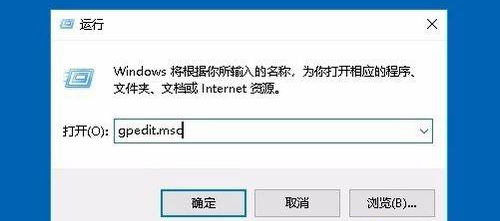
4、在打开的本地组策略编辑器窗口中,依次点击“计算机配置/管理模板/Windows组件/Windows defender防病毒程序”菜单项。
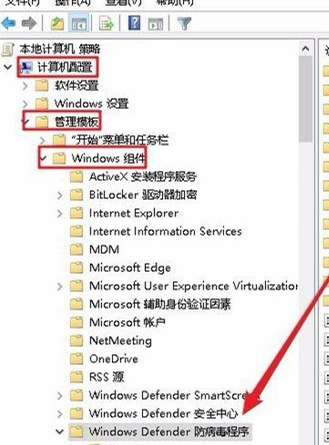
5、接着点击左下面的展开菜单,在弹出菜单中选择“实时保护”菜单项,然后点击右侧的“关闭实时保护”快捷链接。
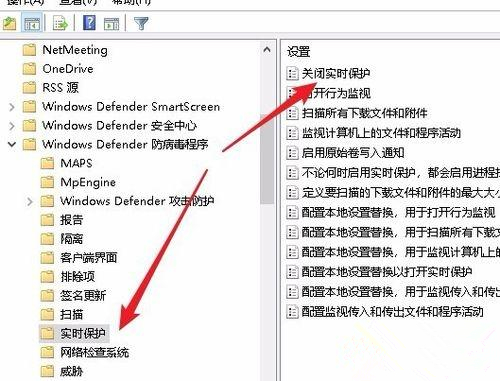
6、在打开的关闭实时保护窗口中,我们点击选择“未配置”设置项。

7、这时再回到实时保护设置窗口,可以看到现在的开关不是灰色的,可以对其进行编辑了。
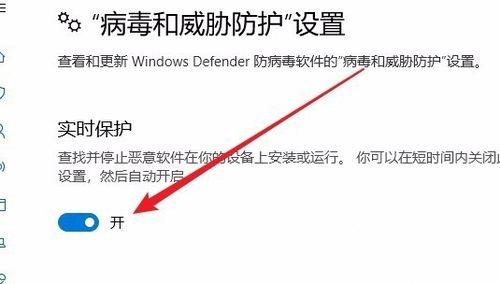
Win10教程最新文章
游戏排行
热点推荐
换一换- Win10选21H2还是22H2好?Win10 22h2和21h2的区别
- 电脑开机提示:please power down and connect the pcie power cable(s)
- Win10消费者版本是什么意思?Win10消费者版本介绍
- Win10电脑提取压缩包出现错误提示代码0x80004005解决方法
- Win10怎么关闭左下角搜索框?Win10左下角搜索框关闭教程
- Win10自带浏览器卸载了怎么恢复?
- Win10卸载不了更新补丁怎么办?没有成功卸载全部更新解决方法
- Win10打开文件提示“在商店中查找应用”怎么办?
- Win10连接投影仪不显示怎么解决?Win10连接投影仪无信号怎么办?
- 如何让Win10启动后进入选择用户界面





















